Cómo tomar una captura de pantalla en Mac OS

- 1865
- 199
- Beatriz Luna
Si recientemente comenzó a dominar el sistema operativo Mac, entonces la fabricación de imágenes de pantalla parecerá un proceso complejo. Después de todo, no hay un método habitual cuando se trabaja en Windows, donde las capturas de pantalla se hicieron mediante un botón de pantalla impresa especial, haciendo clic en el cual, puede guardar la vista de toda la pantalla o su parte, copiando la imagen en el portapapeles, Desde donde se pudo insertar la imagen en el editor gráfico, por ejemplo, en pintura.

Hacer una pantalla en el Mac es muy simple
Y cómo completar esta tarea en Mac? Hablaremos de esto en el artículo de hoy.
A pesar de la aparente problematicidad, la falta de botones familiares en el teclado Apple, la impresión de impresión en Mac OS es simple e incluso conveniente. Es incluso más simple que en Windows. Hay dos formas para esto. Cómo hacer que una captura de pantalla en Mac sea lo más conveniente posible para usted, puede decidir familiarizarse con ambas opciones.
Atajo de teclado
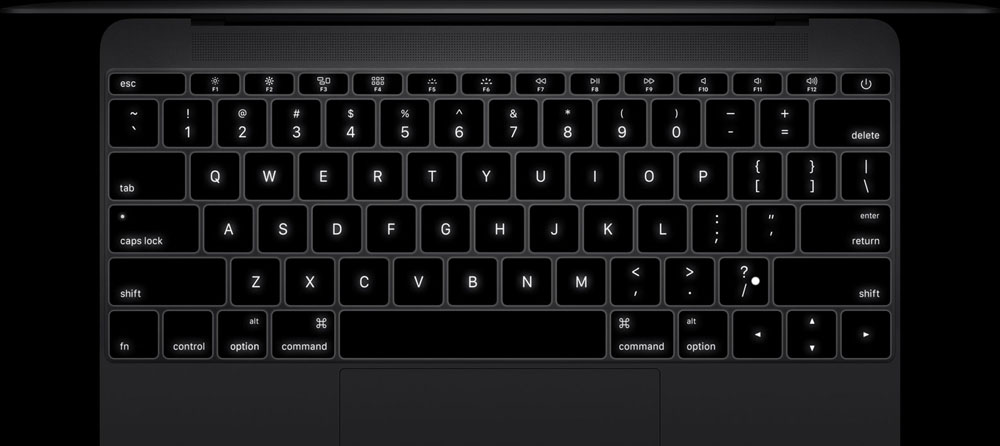
Teclado MacBook
Para casi cualquier operación en Mac OS, hay claves calientes. Al recordar sus combinaciones, puede aumentar significativamente la velocidad de varias tareas. Esto creará capturas de pantalla casi al instante.
Para crear la imagen de toda la pantalla en Mac PrintScreen, haga clic en el Comando Combinación del teclado Apple+COMANDO+3. Cuando la imagen se mantiene solo una parte de la pantalla, su área específica, presione el número 4 en lugar de 3 al final de la combinación. La imagen aparecerá inmediatamente en el escritorio con formato PNG. No necesita realizar acciones adicionales para abrir un editor gráfico, ajustar el tamaño allí, guarda: todo se hace automáticamente, rápidamente y sin movimientos innecesarios. Creemos que esto es mucho más conveniente que en Windows.
Si desea poner la imagen inicialmente no en el escritorio, sino en el portapapeles, pero solo entonces inserte en algún lugar, esto también es fácil. Aquí, una combinación de Shift+Control+Command+3 es útil para una imagen de la pantalla total (respectivamente, debe presionar 4 en lugar de 3 para una captura de pantalla de la pantalla). A continuación, abra el editor gráfico en el que está acostumbrado a trabajar, y haga clic para la inserción de comando+v. También puede insertar PrintScreen desde el búfer con el menú: Editar - Paste.
Utilidad estándar
Para aquellos que no están acostumbrados a interactuar con combinaciones clave, no quieren recordarlas, prefiriendo hacer todo con un mouse, será útil usar la utilidad para OS - Grab. Se encuentra en una carpeta con utilidades del sistema o puede encontrarla a través de Spotlaite (función de búsqueda en Mac).

GRABE UTILIDAD
Puede acostumbrarse rápidamente al programa: es simple, pero funcional. Hay cuatro modos que corresponden a ciertas combinaciones clave:
- Modo Windows y Shift+Command+W teclas Haga cualquier ventana abierta;
- Comando de combinación Screeni+Z Realice una imagen de la pantalla Mac por completo;
- Modo de selektion y, en consecuencia, la combinación del comando shift+da una imagen del área dedicada;
- TimedScreen ayudará a hacer una pantalla retrasada de toda el área de pantalla realizada con un temporizador. La misma captura de pantalla de Mac OS se realiza mediante una combinación de claves, como en la función anterior, con la adición de al final +z. Presione el botón de lanzamiento del temporizador, el conteo comenzará en 10 segundos, para lo cual prepare la pantalla para disparar.
Habiendo completado una captura de pantalla, verá una ventana con una imagen en el programa que ahora puede guardar en el lugar correcto.
La utilidad puede hacer, y luego operar al mismo tiempo por varias imágenes. Realice varias capturas de pantalla, luego seleccione el más exitoso. Puede copiar la imagen en el búfer de intercambio haciendo clic en el comando+c. Si su teclado es ordinario, no se crea especialmente para Apple, tenga en cuenta que la tecla de comando corresponde a ganar con el logotipo de Windows en el teclado de la PC.
Por lo tanto, utilizando cualquiera de las dos formas, puede imprimir rápidamente y con la máxima conveniencia, obteniéndolos inmediatamente en forma de archivo .PNG o colocando una imagen en el búfer de intercambio. Como puede ver, no hay dificultades particulares, incluso un principiante hacer frente al rendimiento de esta tarea.
- « Cambiar el color de la fuente y el fragmento de resaltado de texto en Microsoft Word
- Verificar la tarjeta de trabajo de una tarjeta de video de la computadora »

